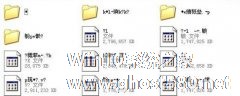-
测出U盘容量真假的小妙招
- 时间:2024-04-26 10:27:06
大家好,今天Win10系统之家小编给大家分享「测出U盘容量真假的小妙招」的知识,如果能碰巧解决你现在面临的问题,记得收藏本站或分享给你的好友们哟~,现在开始吧!
目前U盘的价格非常便宜,而且还在持续走低,一个16G的u盘也才100块钱不到,这样的情形促使U盘厂家的利润越来越低,因此,很多U盘都动了“手脚”,实际的存储容量远没有标的那么多,那当我们购买U盘之后,怎么判断U盘的真实容量呢?,这里就来告诉大家一个测出U盘容量真假的小妙招。
1、存入的文件容量超过U盘标称值的一半即可。少于一半检测不出来真假;按标称值,费时间。特别是对大容量U盘,可以节省不少时间。
2、存入的文件最好是图片文件。一张照片就占几MB,而大一点的文字材料也就几KB,这样可以少操作不少次,节省时间。
3、存入图片后,把每个图片都打开看一下。实际容量以内的图片可以显现,超出实际容量部份的图片将无法显示。如果全能打开,则就是标称容量的U盘;如果不能全打开,计算一下能打开图片的容量,就能知道是多大容量的U盘。
4、如果不能删除打不开的图片文件,只能靠格式化才能删除文件,那也证明是升级版的U盘。
5、如果在打开文件时,发现文件夹或文件的名字变成了杂乱符号,有些U盘可能在再次插入电脑时出现上述现象,那就说明是系统不稳定,升级版是肯定的了。
到这里,测出U盘容量真假的小妙招就介绍到这了。对自己U盘容量有疑问的用户可以参考一下。相信上面的方法一定对你很有帮助。最后也要提醒大家:现在有些造假者完全可以防造条形码什么的,所以不要尽信条形码,U盘也是一分钱一分货,买U盘也一定要到正规的厂家。
以上就是关于「测出U盘容量真假的小妙招」的全部内容,本文讲解到这里啦,希望对大家有所帮助。如果你还想了解更多这方面的信息,记得收藏关注本站~
『文①章②来自Win10系统之家www.ghost580.net,不得自行转载,违者必追究!』
相关文章
-

朋友一直希望U盘和SD卡能像电脑的硬盘一样,能进行分区,或许你会觉得这是不太可能的事情。其实不然,经过巧妙的设置之后,U盘和SD卡也是可以实现分区的,一起来看下操作步骤吧。
一般我们的U盘(SD卡),在我的电脑中,显示的是可移动的存储。我们就是要在这里改成---本地磁盘,让windows把U盘(SD卡)认成硬盘。
打开设备管理器中-----磁盘驱动器-列表里有... -

“这款U盘安全级别非常高,具有加密存储的功能,能保证你的U盘文件不外泄”,相信买过U盘的朋友对这句话并不陌生,这是商家为了夸大U盘作用的一种促销手法。其实不仅仅是他们口中说的“高级U盘”,我们普通的U盘也能实现加密存储功能,只要下面这款小软件,我们也能将自己的U盘改造成为一个“加密保险箱”。
使用工具:U易U盘加密软件。
1、首先我们需要下载U易U盘加密软件,... -

通常情况下,U盘只有一个盘符,也就是一个分区,随着U盘容量的增大,就有用户在询问是否可以将U盘像硬盘那样进行分区,答案是可以的,要将U盘划分成几个分区之前,必须将U盘改成成本地磁盘,让U盘显示成本地磁盘,一起看下是怎么操作的吧。
1.右键单击“我的电脑”选择“管理”,选中“设备管理器”,在“磁盘驱动器”找到代表U盘的驱动,右键单击该项,选择“更新驱动程序”
2... -
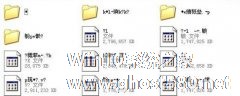
经常使用U盘的朋友相信都难免会遇到U盘文件夹打不开的问题,也便是打开U盘提示文件夹都是乱码,这样U盘便无法读取源文件,或者无法进行删除操作。面对这样的问题,我们该如何更好地进行解决呢?
一般的人,看到这种情况,就会慌乱成一团,文件夹乱码了,是不是自己保存的文件都丢失了?其实不是,这是由于u盘不正常的插拔造成的,使得出现了这些情况,而面的这些问题的时...